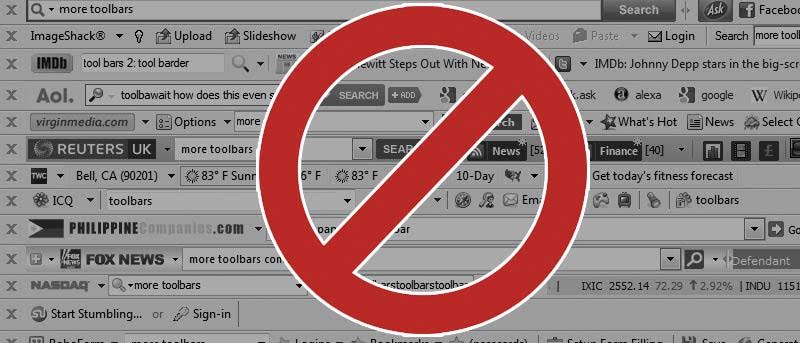Barras de herramientas. La palabra «barra de herramientas» se considera una mala palabra en Internet, especialmente cuando se asocia con Internet Explorer o Firefox. Antes de los días de las poderosas extensiones de Firefox y Chrome para expandir realmente las capacidades de un navegador, las barras de herramientas estaban de moda. De hecho, compañías como Google incluso lanzaron algunas barras de herramientas antes de que las versiones posteriores de los navegadores web eliminaran la necesidad de un cuadro de búsqueda separado en un navegador.
Hoy en día, la mayoría de la gente no quiere barras de herramientas. No solo ocupan espacio innecesario en la pantalla, sino que también tienden a mostrar anuncios e incluso pueden ser maliciosos. Ya sea que olvidó desmarcar una casilla al instalar un programa gratuito, un virus malicioso dejó una barra de herramientas o simplemente desea eliminar algo que instaló, está en el lugar correcto.
Sigue leyendo y te diré cómo eliminar una barra de herramientas de Firefox.
Eliminar una barra de herramientas simple
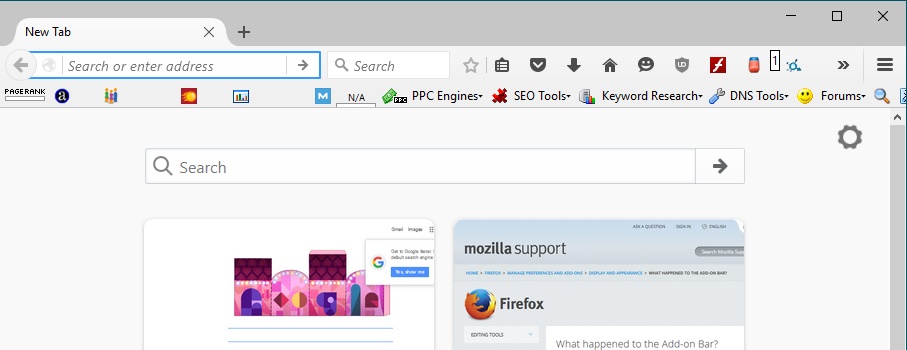
Entonces, abres Firefox y ves una barra de herramientas que no te gusta. En este caso, estoy usando una barra de herramientas ingeniosa: Barra de herramientas SEO – eso en realidad no está mal, pero para fines de demostración, lo quitaré. Para comenzar, debe hacer clic en el botón Menú y luego seleccionar «Complementos».
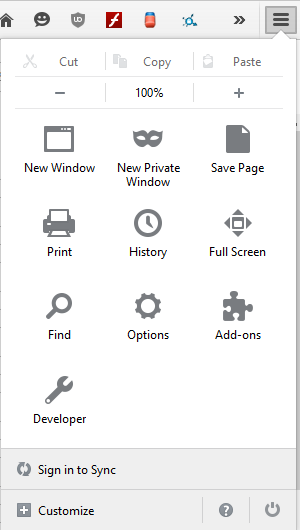
Desde la pantalla Complementos, es hora de hacer clic en «Extensiones».
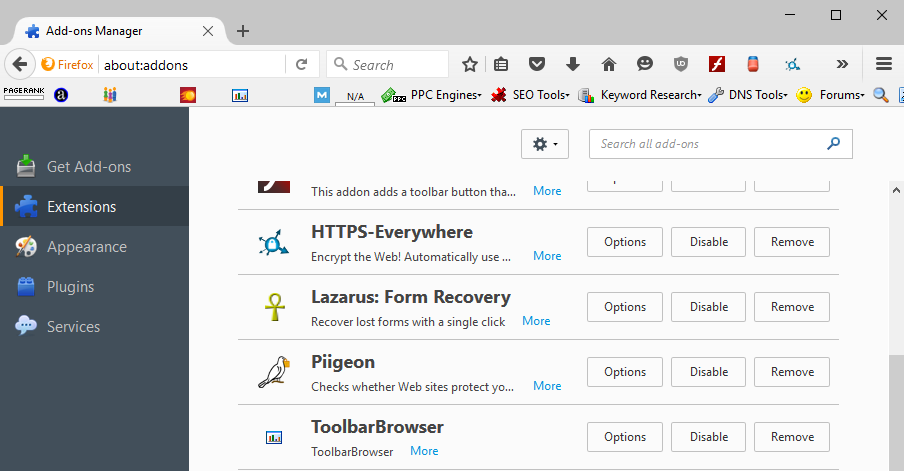
Para encontrar el que desea eliminar, la barra de herramientas se llama SEO Toolbar en su página, pero su nombre real, para mí, es ToolbarBrowser. Su barra de herramientas también puede tener un nombre diferente al esperado, pero mostrará este nombre durante el proceso de instalación. Haga clic en Eliminar, luego reinicie su navegador.
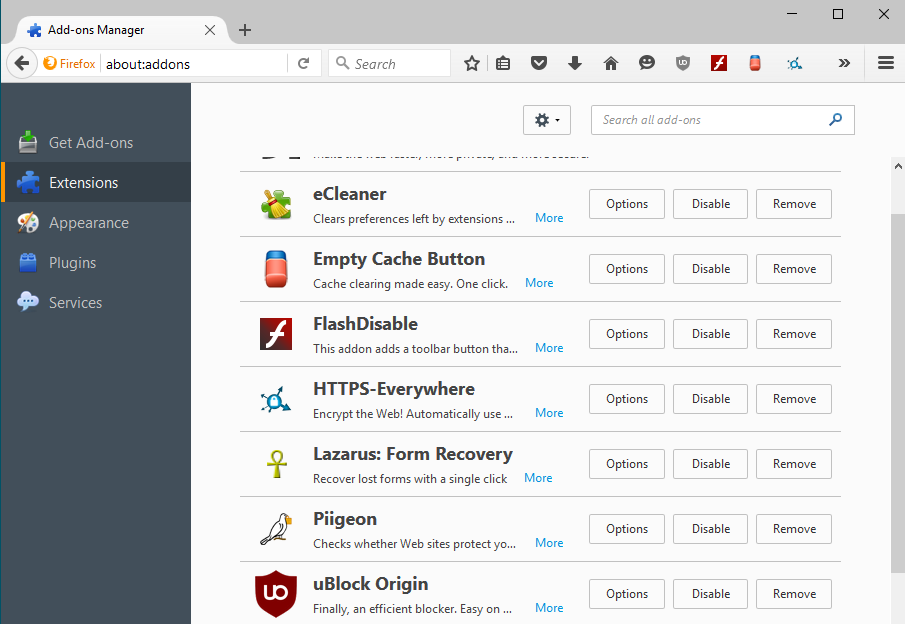
¡Y se ha ido!
Si esto no funcionó, o funcionó y la barra de herramientas sigue apareciendo, es posible que se trate de una barra de herramientas maliciosa. Las barras de herramientas maliciosas son instaladas por programas externos y pueden resistirse a eliminarlas para deshacerse de ellas. Para empezar, se le pedirá que se ocupe de lo que los está poniendo allí.
Eliminación de una barra de herramientas maliciosa
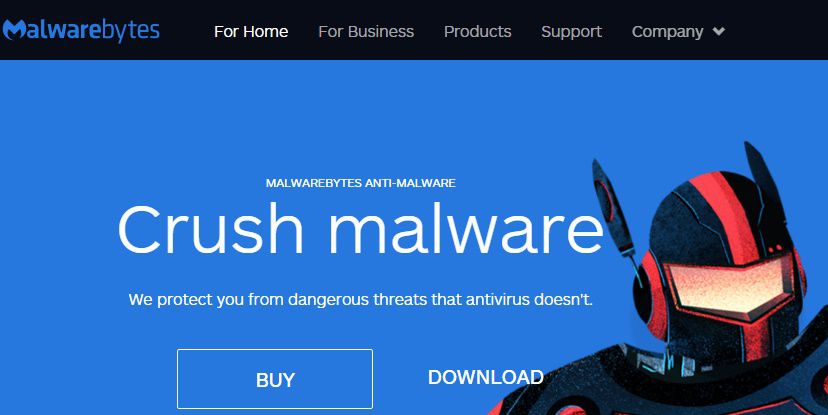
A veces, en Internet, las personas son acusadas de ser «parciales». El sesgo personal es una cosa. Pero en mi opinión honesta y profesional, Malwarebytes es literalmente una de las mejores piezas de software que podría pedir: si sabe cómo usarlo, puede eliminar una infestación de malware incluso de la máquina más dañada. He salvado las máquinas de tantos amigos y familiares entrando en modo seguro y ejecutando Malwarebytes desde una unidad flash.
Cuando no pueda eliminar una barra de herramientas o una extensión de su navegador por su cuenta, Malwarebytes hará el trabajo por usted. Además de malware y virus, Malwarebytes también busca lo que se denomina PUP (software potencialmente no deseado) y elimina los instaladores, las barras de herramientas, etc. dudosos de su PC.
Descargar e instalar Malwarebytes, luego ejecútelo. Una vez que lo haya lanzado, haga clic en «Escanear ahora» para ejecutar un escaneo simple.
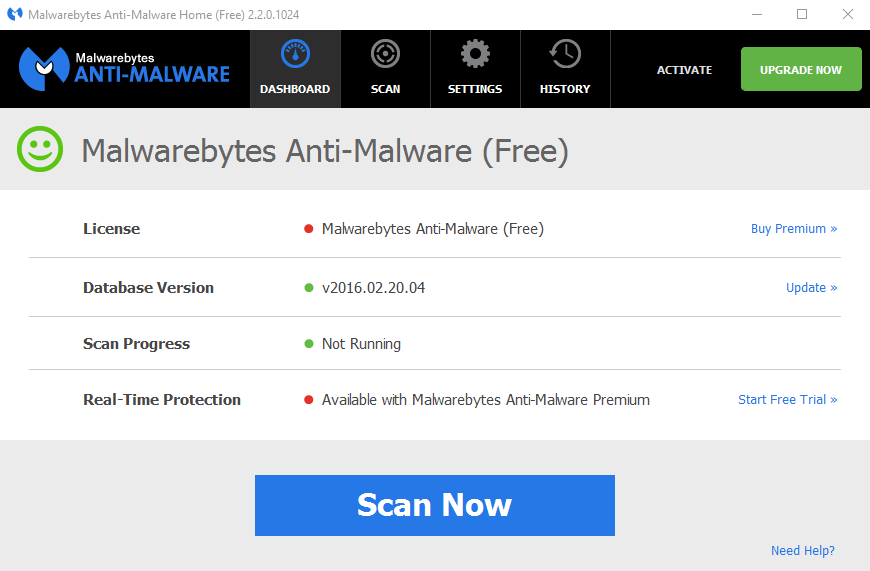
Dependiendo de la potencia de su computadora y del tamaño de su disco duro, esto puede llevar bastante tiempo. Malwarebytes generalmente no ralentiza mucho su computadora, pero definitivamente no lo ejecute cuando intente jugar un juego o realizar otra tarea de alta intensidad. Sin embargo, la navegación general mientras se ejecuta suele estar bien.
Una vez que se haya completado, reinicie su computadora y debería estar bien. Lo más probable es que Malwarebytes también detecte cualquier otra cosa que haya logrado ingresar allí si nunca lo ha ejecutado antes o si no lo ha ejecutado durante un tiempo.
Si tiene otras preguntas o inquietudes, ¡no dude en comentar a continuación! Las instrucciones en este artículo deberían cubrir la mayoría de los escenarios, pero si está lidiando con otra cosa, estamos más que dispuestos a ayudarlo con su situación personal.